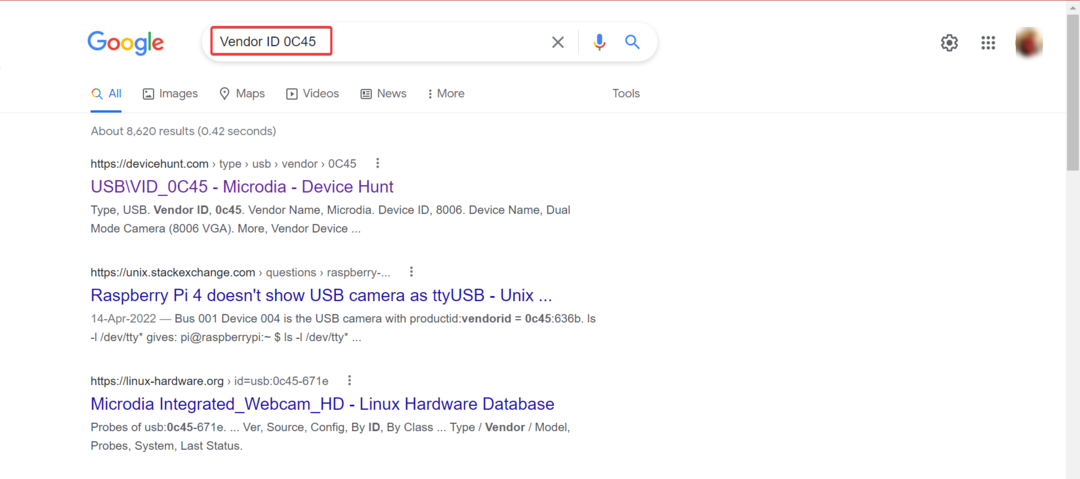Najdôveryhodnejšie riešenia tohto problému s PIN
- Kód PIN je jednou z možností prihlásenia, ktoré môžu používatelia systému Windows 11 vyskúšať.
- Ako posledná možnosť môže byť potrebné resetovať počítač, aby ste problém vyriešili.
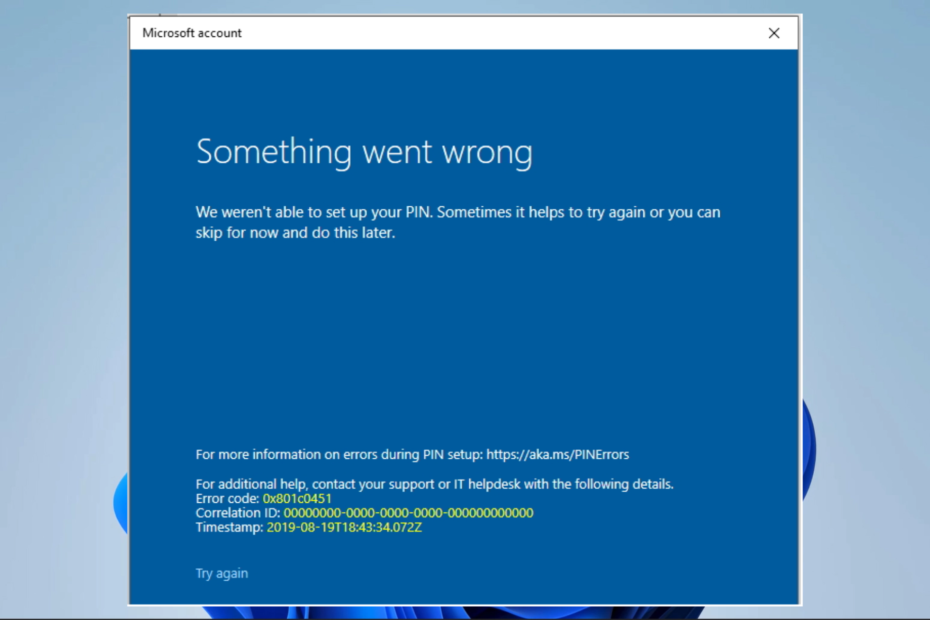
Stretávate sa s chybou Nepodarilo sa nám nastaviť váš kód PIN pri pokuse o nastavenie kódu PIN v systéme Windows 11? Môže to byť frustrujúce, ale našťastie sa to často dá ľahko napraviť.
Či už ste skúseným používateľom systému Windows alebo ste novým používateľom operačného systému, táto príručka vás rýchlo nastaví a spustí. Takže, začnime!
Prečo nemôžem nastaviť kód PIN v systéme Windows 11?
Ako testujeme, kontrolujeme a hodnotíme?
Posledných 6 mesiacov sme pracovali na vytvorení nového systému kontroly spôsobu, akým vytvárame obsah. Pomocou neho sme následne prepracovali väčšinu našich článkov, aby sme poskytli skutočné praktické skúsenosti s návodmi, ktoré sme vytvorili.
Pre viac podrobností si môžete prečítať ako testujeme, kontrolujeme a hodnotíme vo WindowsReport.
V systéme Windows 11 nemôžete nastaviť kód PIN z niekoľkých dôvodov. Niektoré bežné príčiny zahŕňajú:
- Problémy s regiónom – Funkcia PIN nemusí byť vo vašom regióne alebo zariadení dostupná.
- Požiadavky na systém – Vaše zariadenie nemusí spĺňať minimálne požiadavky na nastavenie kódu PIN.
- Problémy so synchronizáciou – Možno ste si nastavili PIN príliš nedávno a systém stále synchronizuje váš účet.
- Problémy s účtom – Môže sa vyskytnúť problém s vaším účtom Microsoft, napríklad heslo, ktorého platnosť vypršala, a bráni vám v nastavení kódu PIN.
- Nastavenia GP – Možno máte v organizácii skupinovú politiku, ktorá vám bráni nastaviť si PIN.
- Konfliktné programy – Niektoré iné softvérové alebo hardvérové konflikty môžu brániť nastaveniu kódu PIN.
Niektorí používatelia môžu tiež čeliť problému odstránenie kódu PIN zo systému Windows 11. Upozorňujeme tiež, že niektoré z týchto opráv môžu byť užitočné v Windows 10. Ukážme vám teda niektoré z najlepších riešení.
Čo mám robiť, ak sa mi zobrazí chyba, že sa nám nepodarilo nastaviť váš kód PIN v systéme Windows 11?
Pred akýmikoľvek pokročilými opravami by ste mali zvážiť nasledovné:
- Ak používate zariadenie poskytnuté vašou organizáciou, skontrolujte, či nie je zavedená skupinová politika, ktorá vám bráni v nastavení kódu PIN. Vo väčšine prípadov možno budete potrebovať správcu, ktorý vám pomôže s týmto procesom.
1. Vytvorte si nový používateľský účet
- Stlačte tlačidlo Windows + ja otvoriť nastavenie aplikácie.
- Kliknite na účty na ľavej table a potom vyberte Rodina napravo.
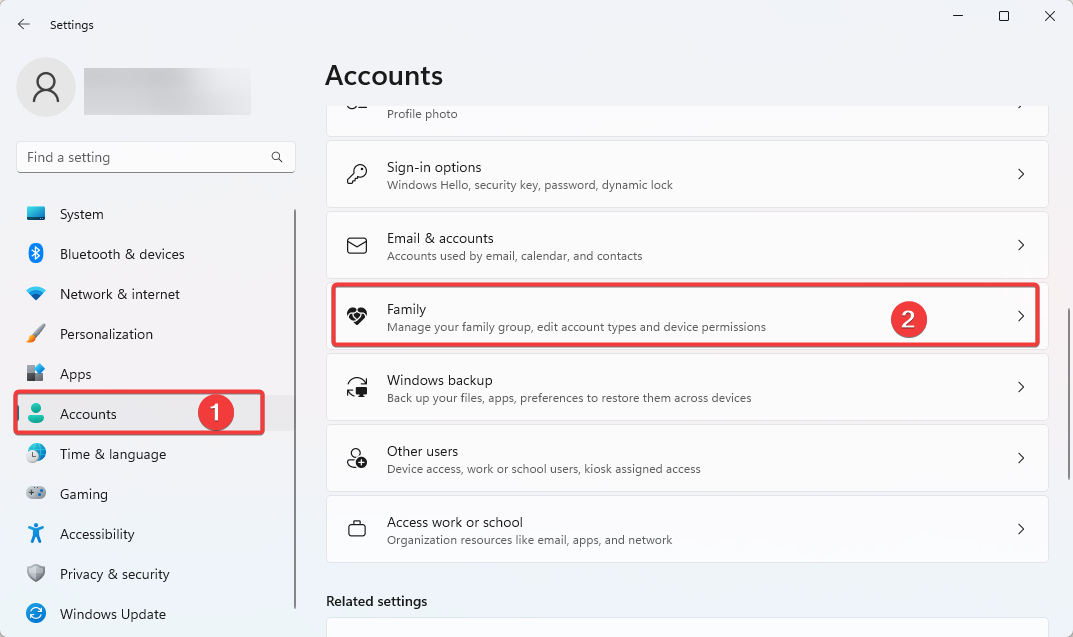
- Teraz prejdite nadol a vyberte Pridajte niekoho.
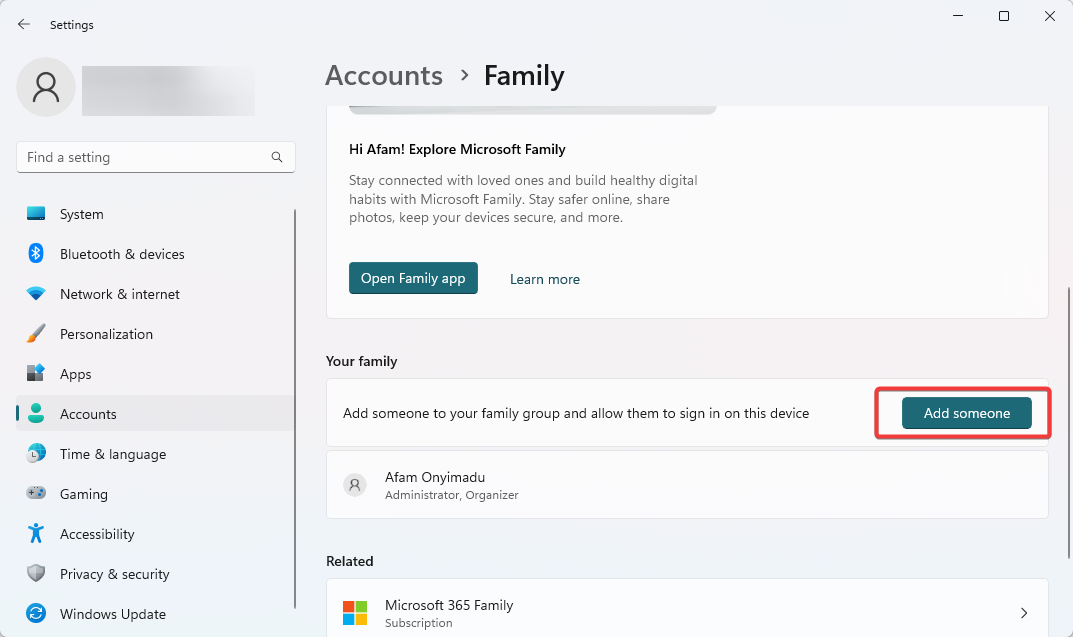
- Môžete zadať e-mailovú adresu alebo vybrať možnosť vytvoriť účet pre dieťa.
- Jednoducho postupujte podľa sprievodcu až do konca, potom sa prihláste pomocou novovytvoreného účtu a zistite, či stále máte systém Windows 11, pri ktorom sa nám nepodarilo nastaviť chybu kódu PIN.
2. Na resetovanie kódu PIN použite príkazový riadok
- Stlačte tlačidlo Windows kláves + X otvorte ponuku Power User a potom vyberte Príkazový riadok (správca) alebo Terminál (správca).
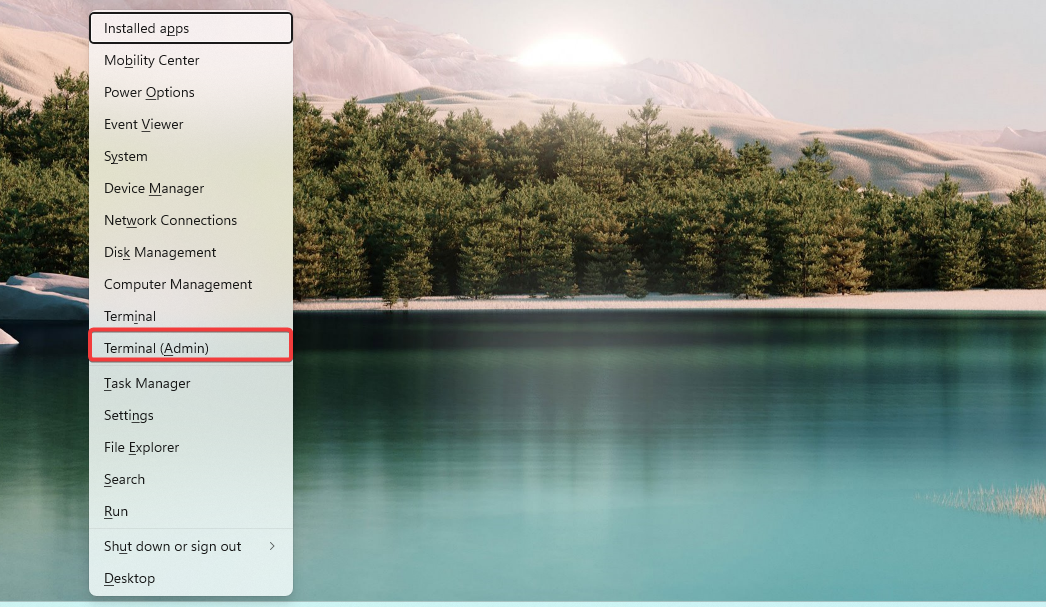
- Zadajte príkaz nižšie a stlačte Enter. Nahraďte [používateľské meno] svojím používateľským menom systému Windows.
net user [username] * - Keď sa zobrazí výzva na zadanie nového hesla, zadajte nový kód PIN a stlačte tlačidlo Zadajte.
- Potvrďte nový PIN jeho opätovným zadaním a stlačte Zadajte.
- Zavrieť Príkazový riadok okno.
- Ako zmeniť smerovač na prístupový bod
- Vyriešené: Váš PIN už nie je dostupný v systéme Windows 11
- Chyba 0x0000042b v systéme Windows 11: Ako ju opraviť
3. Resetujte počítač
- Stlačte tlačidlo Windows + ja klávesy súčasne na klávesnici.
- Kliknite na Aktualizácia systému Windows a vyberte Pokročilé nastavenia sprava.

- Prejdite nadol a kliknite na zotavenie.
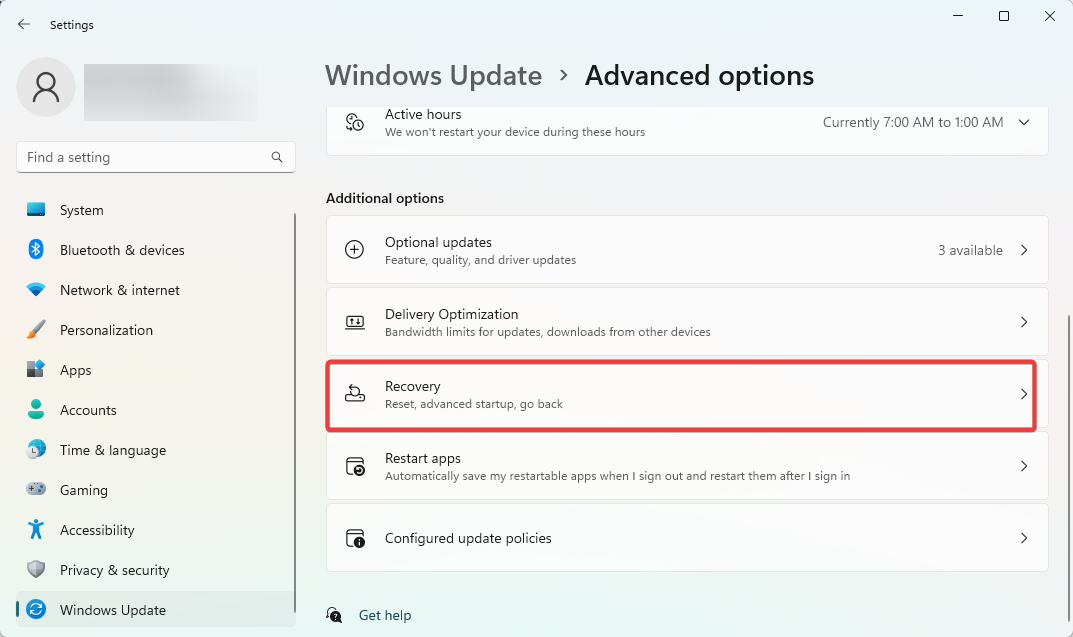
- Kliknite na Obnovte tento počítač tlačidlo.
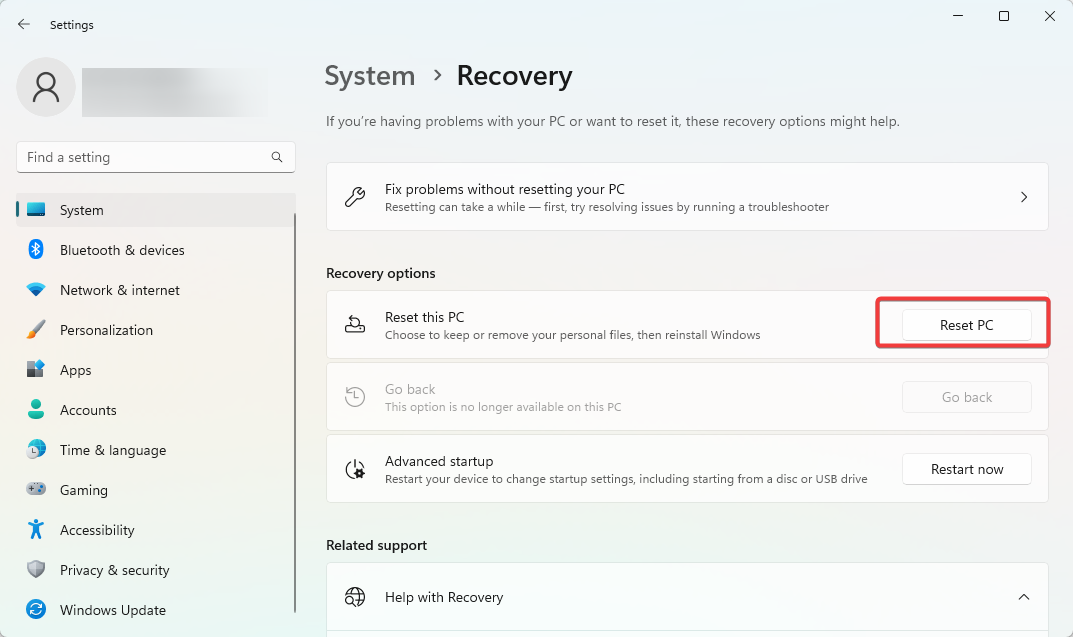
- Vyberte, či chcete súbory ponechať alebo odstrániť všetko.
- Postupujte podľa pokynov na obrazovke a dokončite proces obnovenia továrenských nastavení.
Reset je tiež účinný spôsob riešenia problémov proti Váš PIN už nie je k dispozícii chyba.
Ak ste postupovali podľa tohto návodu správne, chyba systému Windows 11, v ktorej sa nám nepodarilo nastaviť kód PIN, mala zmiznúť. PIN je dôležitá možnosť prihlásenia v systéme Windows.
Keďže sme túto príručku nevypracovali v žiadnom konkrétnom poradí, očakávame, že vyskúšate riešenie, ktoré sa zdá byť pre váš prípad najrelevantnejšie.
Nakoniec nám dajte vedieť, čo fungovalo v sekcii komentárov nižšie.